Come configurare e utilizzare Apple Pay
Pubblicato: 2022-01-29Ci sono voluti alcuni anni, ma i pagamenti contactless, chiamati anche tap and pay, stanno finalmente prendendo piede negli Stati Uniti. Non è più necessario strisciare o inserire l'estremità del chip di una carta in un lettore per utilizzare la carta di credito o di debito. Nell'era degli skimmer delle carte di credito, questo è atteso da tempo.

Ora puoi toccare per pagare generi alimentari, caffè e persino corse sui mezzi pubblici in alcune città. Meglio che toccare una carta, puoi invece utilizzare uno smartphone che richiede la tua impronta digitale, Face ID o un PIN per autorizzare l'addebito. Se hai un iPhone, Apple Pay è il tuo biglietto per questo metodo di pagamento più veloce e sicuro.
Ecco una breve panoramica di cos'è Apple Pay, oltre alle istruzioni su come configurarlo e utilizzarlo.
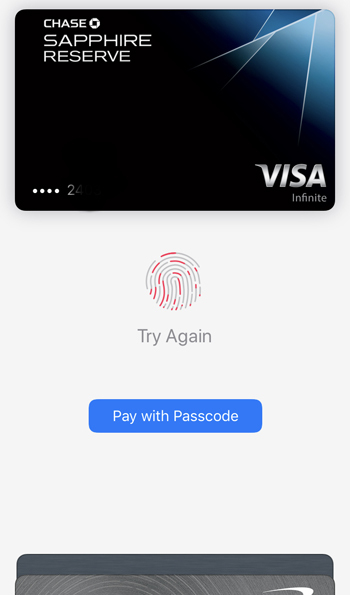
Che cos'è Apple Pay?
Apple Pay è un servizio di Apple per i pagamenti digitali. Ha due parti principali. Il primo è Apple Wallet. Questa è l'app sui dispositivi iOS in cui configuri carte di credito e di debito per pagamenti contactless. Puoi anche utilizzare Apple Wallet per pagare gli acquisti online. La seconda parte è Apple Pay Cash, che ti consente di inviare e ricevere denaro, in modo simile a Venmo, PayPal, Cash App o qualsiasi altra app di pagamento mobile.
La maggior parte dei dispositivi Apple degli ultimi anni funziona con Apple Pay, inclusi i modelli di iPhone con Touch ID (tranne iPhone 5s), Apple Watch, Mac con Touch ID e pochi altri elencati sul sito Web di Apple.
Come configurare Apple Pay su iOS
1. Per configurare Apple Pay su un iPhone o iPad supportato, verifica innanzitutto di avere l'ultima versione di iOS andando su Impostazioni > Generali > Aggiornamento software. Devi anche aver effettuato l'accesso a iCloud con il tuo ID Apple.
2. Apri l'app Portafoglio.
3. Tocca Aggiungi carta o il segno più in alto a destra.
4. Scansiona una carta di credito o di debito per caricare tutte le informazioni rilevanti o inserisci manualmente i dettagli.
5. La tua banca potrebbe richiedere un qualche tipo di autorizzazione, quindi controlla se hai ricevuto istruzioni aggiuntive via e-mail o SMS.
6. Quando la banca ha autorizzato la tua carta per l'utilizzo in Apple Pay, tocca Avanti nell'app Apple Wallet.
7. Dopo aver aggiunto almeno una carta all'app Wallet, potresti voler rivedere le tue impostazioni, che sono nascoste da qualche altra parte. Vai su Impostazioni > Portafoglio e Apple Pay per trovarli. Qui puoi modificare quale carta è impostata come predefinita per gli acquisti e quale per le corse in transito. Puoi anche abilitare o disabilitare Apple Pay Cash. Un'impostazione che consiglio di abilitare ti consente di scegliere quale carta verrà addebitata prima di avvicinare il dispositivo a un lettore toccando due volte il pulsante laterale o home.
Come configurare Apple Pay su Apple Watch
1. Avrai bisogno del tuo dispositivo iOS per configurare Apple Pay per un Apple Watch. Apri l'app Apple Watch sul tuo dispositivo iOS.
2. Vai su Il mio orologio e seleziona il tuo orologio.
3. Scegli Portafoglio e Apple Pay.
4. Da qui, le istruzioni sono simili alla configurazione di Apple Pay su un dispositivo iOS. Completa i passaggi, inclusa l'autorizzazione bancaria. Al termine, potrai toccare per pagare utilizzando l'orologio anche se non hai il telefono con te.
Come configurare Apple Pay su macOS
1. Per configurare Apple Pay su un Mac, è necessario un dispositivo con Touch ID o un modello 2012 o successivo con un dispositivo mobile supportato connesso tramite Bluetooth.
2. In macOS, vai su Preferenze di Sistema > Portafoglio e Apple Pay.
3. Scegli Aggiungi Carta e inserisci tutte le informazioni richieste. Proprio come con un dispositivo mobile, potrebbe essere necessario completare ulteriori passaggi come richiesto dalla tua banca.
4. Se utilizzi un Mac 2012 o successivo insieme a un dispositivo mobile, devi completare un passaggio finale. Sul tuo iPhone o iPad, vai su Impostazioni > Portafoglio e Apple Pay e attiva l'opzione Consenti pagamenti su Mac.
Come utilizzare Apple Pay
Esistono tre diversi posti in cui puoi utilizzare Apple Pay, oltre ad Apple Pay Cash. Le istruzioni sono leggermente diverse a seconda di dove ti trovi.
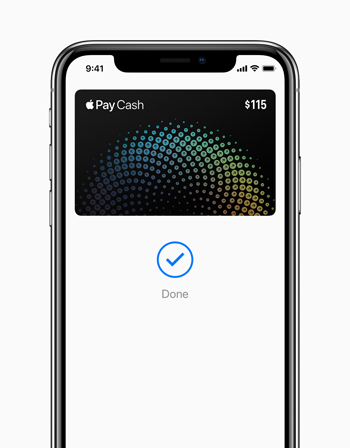
Pagamenti contactless nei negozi
Per utilizzare Apple Pay per un pagamento contactless, attendi che il terminale del punto vendita sia pronto. Di solito, mostra l'importo dovuto quando è pronto.

Per cambiare la tua carta predefinita, avvicina il tuo dispositivo al lettore. La schermata di pagamento dell'app Wallet viene visualizzata automaticamente quando rileva il lettore, ad eccezione di Apple Watch, nel qual caso è necessario toccare due volte il pulsante laterale. Se necessario, tieni leggermente il dito sul pulsante Home per Touch ID, guarda la fotocamera per Face ID o inserisci il tuo passcode. Sentirai un tono audio o sentirai una vibrazione e vedrai un segno di spunta e la parola "Fatto" quando la transazione va a buon fine.
Per cambiare la carta da default, non avvicinarti al lettore! Piuttosto, tocca prima due volte il pulsante laterale o home (a seconda del tuo dispositivo), quindi tocca la pila di carte che appare in basso. Le tue carte disponibili si aprono a ventaglio sullo schermo. Scegli quello che desideri e poi completa la transazione come faresti normalmente.
All'interno di iOS
Puoi pagare con Apple Pay ovunque sul tuo dispositivo iOS o Apple Watch dove appare come opzione. Seleziona Apple Pay come tipo di pagamento. Viene visualizzata un'immagine della tua carta. Per scegliere una carta diversa, seleziona l'icona "successivo" e apporta la modifica. Verifica i dettagli di fatturazione e spedizione, se necessario. Infine, conferma il pagamento seguendo le istruzioni per autenticare la transazione.
In Safari
Quando utilizzi Safari su un Mac o un dispositivo mobile, potresti trovare alcuni siti Web che ti consentono di pagare tramite Apple Pay. Con i dispositivi mobili, segui quasi le stesse istruzioni che faresti per pagare in iOS.
Per pagare da un Mac con Touch ID, fai clic sul pulsante Apple Pay. Conferma o modifica i tuoi dati. Quindi, seleziona la carta che desideri addebitare. La Touch Bar ti guida attraverso il processo di autenticazione.
Se hai un Mac del 2012 o successivo ma non dispone di Touch Bar, puoi sostituire un dispositivo iOS o un Apple Watch per l'autenticazione. Collega il dispositivo al tuo Mac tramite Bluetooth. Tutto funziona allo stesso modo finché non devi autenticarti, cosa che fai sul dispositivo secondario.
Apple Pay è sicuro?
In generale, i pagamenti contactless sono sicuri e sono resi più sicuri quando si applica un requisito di autenticazione, come Face ID, Touch ID o un passcode.

Se utilizzi Apple Pay per i pagamenti in transito, dovresti sapere che è l'unico aspetto di Apple Pay che specificamente non ti consente di utilizzare un autenticatore. In altre parole, avvicini il tuo dispositivo al lettore di transito ed entri senza che tu debba nemmeno sbloccare il telefono. Posso solo immaginare che il motivo sia per far sì che le persone si muovano rapidamente nelle metropolitane e negli autobus.
Se perdi il telefono e i pagamenti con il trasporto pubblico sono abilitati, qualcuno potrebbe fare qualche corsa con la tua carta senza la tua autorizzazione. Puoi sospendere il funzionamento delle carte di trasporto tramite Trova il mio iPhone e puoi anche cancellare da remoto il tuo dispositivo con esso, ma solo se il tuo dispositivo è online. Un'opzione migliore sarebbe disabilitare completamente le carte interessate tramite la tua banca.
Se sei preoccupato per la sicurezza, non è una cattiva idea rivedere la dichiarazione completa di Apple sulla sicurezza e la privacy per Apple Pay.
Viaggia con Apple Pay
Se stai per viaggiare all'estero in qualsiasi momento, ti consiglio vivamente di abilitare i pagamenti contactless su un dispositivo mobile e di provarlo un paio di volte prima di partire. Nei paesi in cui sono disponibili lettori di pagamento contactless, l'utilizzo di un tipo di pagamento contactless è spesso la norma. Potresti sentirti molto più benvenuto se paghi come un locale.
Tieni presente che un paese non deve essere necessariamente nell'elenco di luoghi supportati da Apple affinché Apple Pay funzioni come tipo di pagamento contactless lì. Essere nell'elenco significa semplicemente che le carte di credito e di debito delle banche in quel paese funzioneranno nell'app Apple Wallet. Ad esempio, la Croazia non è (ancora) nell'elenco, ma lo sono gli Stati Uniti. Se sei croato con una carta bancaria locale, non puoi inserire la tua carta in Apple Wallet e quindi non puoi usarla per Apple Pay. Tuttavia, se hai una carta bancaria emessa in America in Apple Wallet, puoi usarla in Croazia ovunque accetti pagamenti contactless.
Inoltre, un lettore contactless non deve avere un logo Apple Pay per funzionare. Ha solo bisogno di uno dei tanti loghi contactless supportati.
